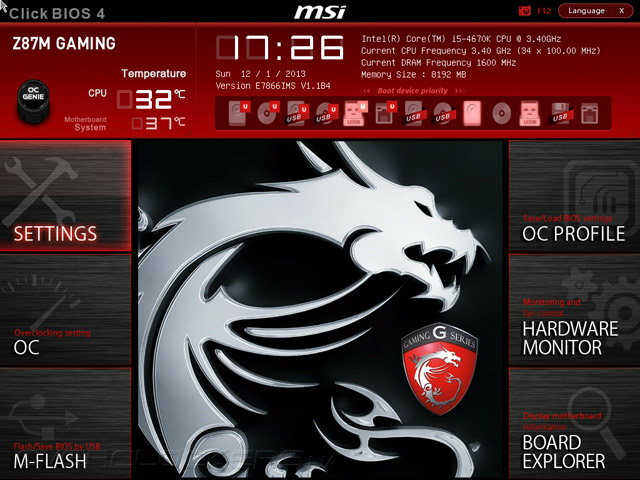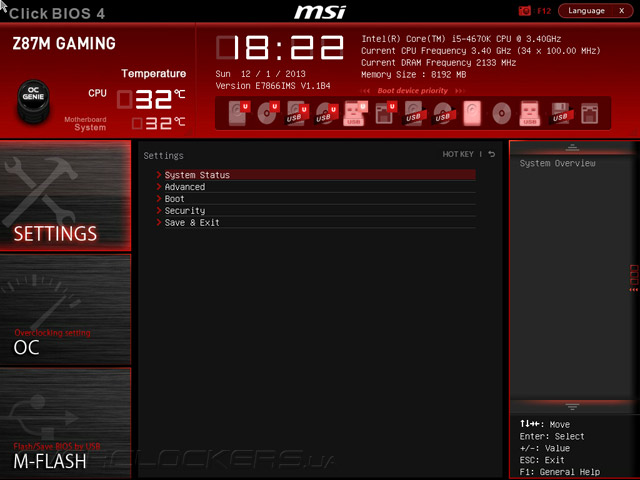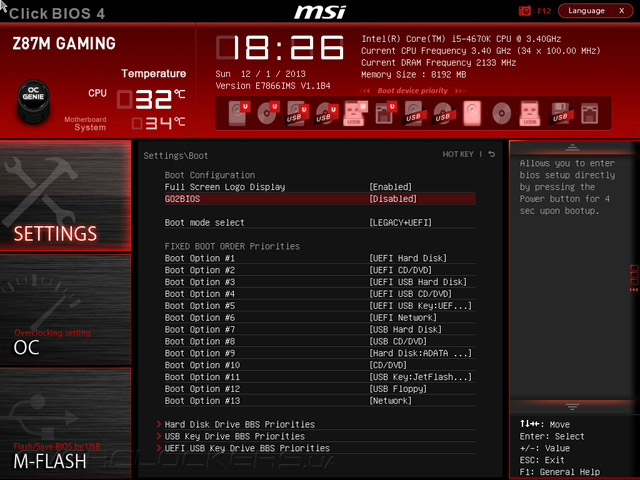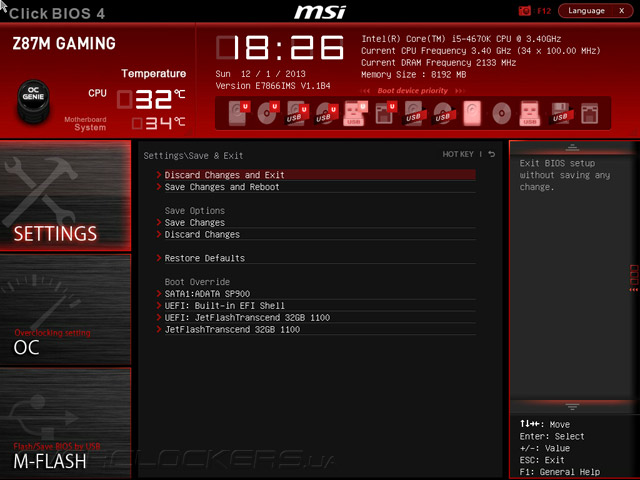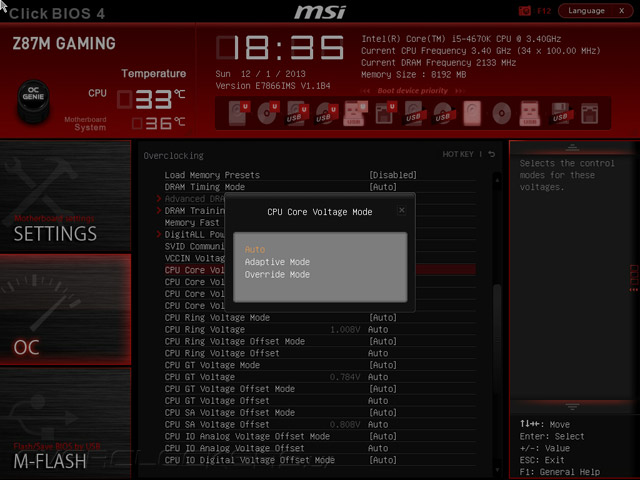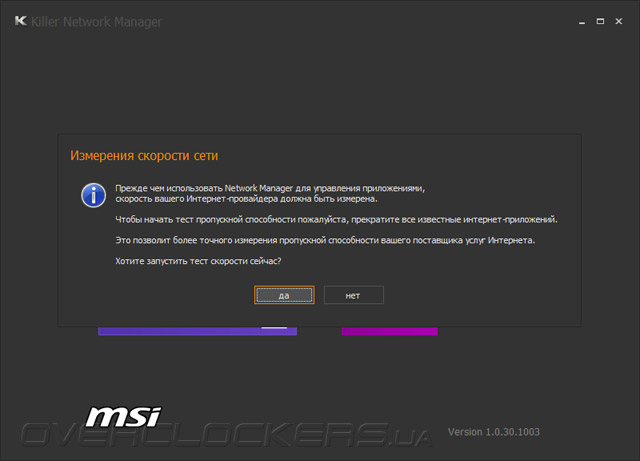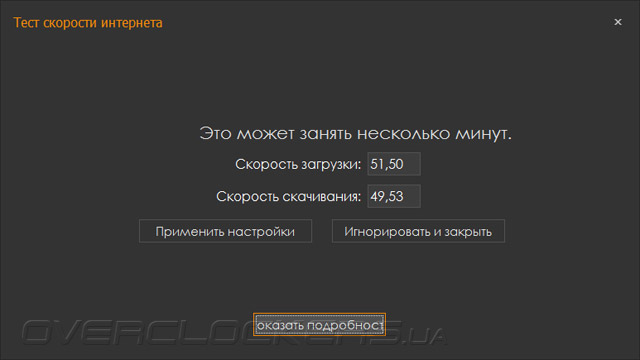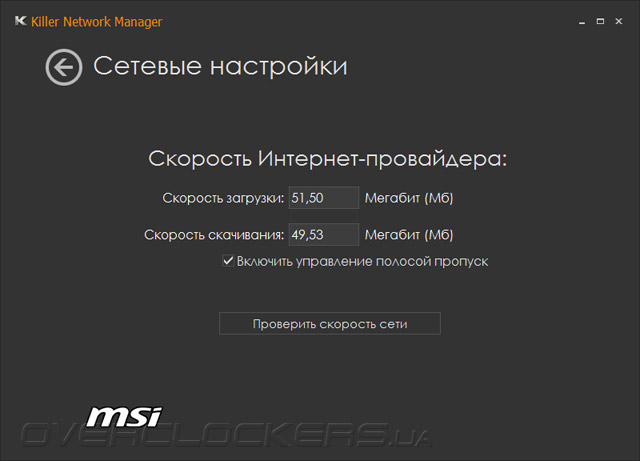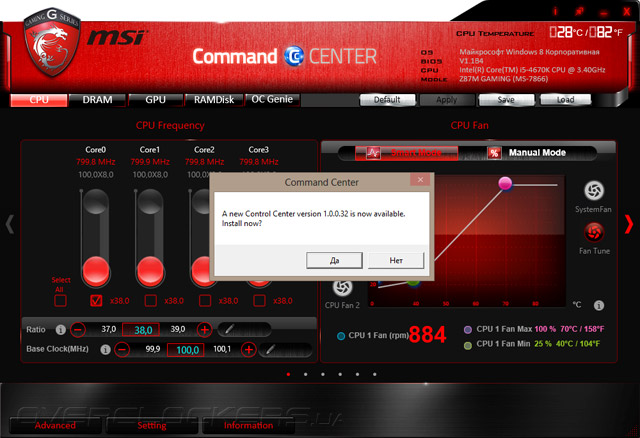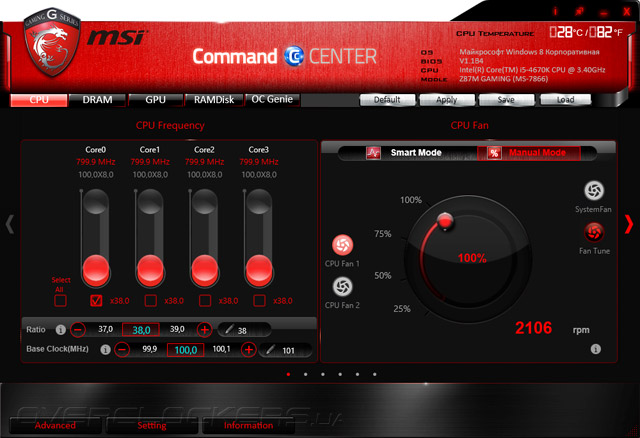С внешним обликом Click BIOS уже четвёртой инкарнации мы уже не раз знакомились. Однако поступившая к нам новинка пусть и обладала вполне финальным релизом микрокода (V1.0B4), внутри разделов мы обнаружили не очень приятные недочёты. Так, в BoardExplorer«забыли» упаковать фото именно Z87M Gaming, разместив изображение более старшего продукта. Поэтому производитель предоставил в наше распоряжение бета-версию грядущей V1.1, где подобный недостаток уже был устранён, и, как хотелось бы верить, выполнена реализация остальных возможностей устройства в их полном объёме.
Итак, при помощи фирменного инструмента М-Flash мы обновились до версии V1.1B4.
Атрибуты геймерской серии — использование красных тонов и привлечение в экстерьер символа дракона — оказались и здесь. Верхняя часть экрана наполнена справочной информацией об используемых ЦП и ОЗУ, а также о режимах их работы. Простым перетягиванием элементов можно изменить приоритет в выборе источника для проведения загрузки системы, ещё здесь же в один клик производится выбор локализации интерфейса.
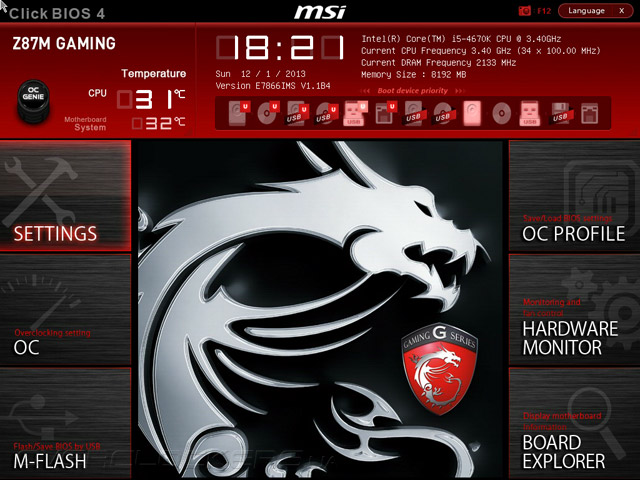
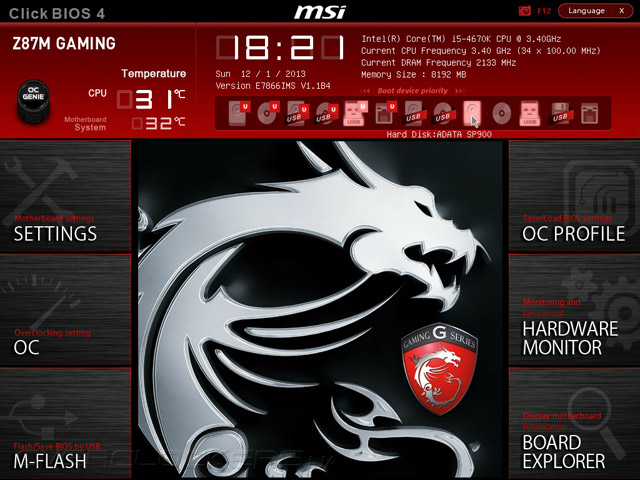
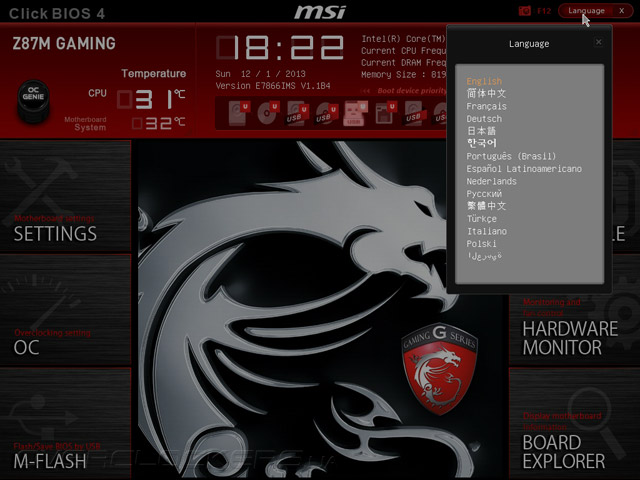
Прочие настройки системных компонентов находятся в разделе Settings.
System Status отображает ещё больше информации о системе; тут можно указать текущую дату и время.
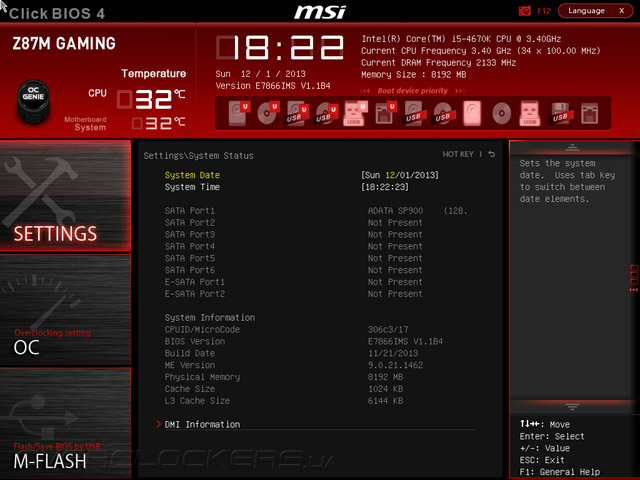
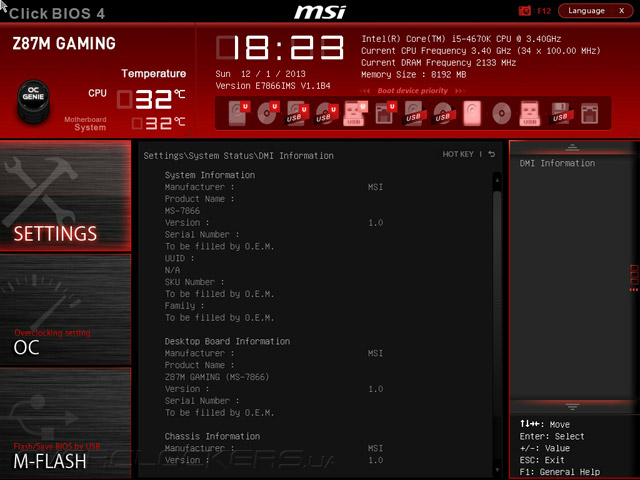
В подразделе Advanced находятся все тонкие настройки системных компонентов, разнесённые по собственным подгруппам в соответствии с их прямым предназначением. Всего насчитывается десять вкладок.
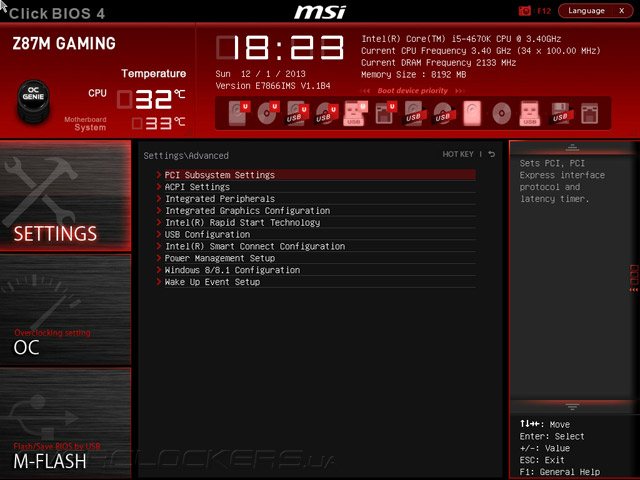
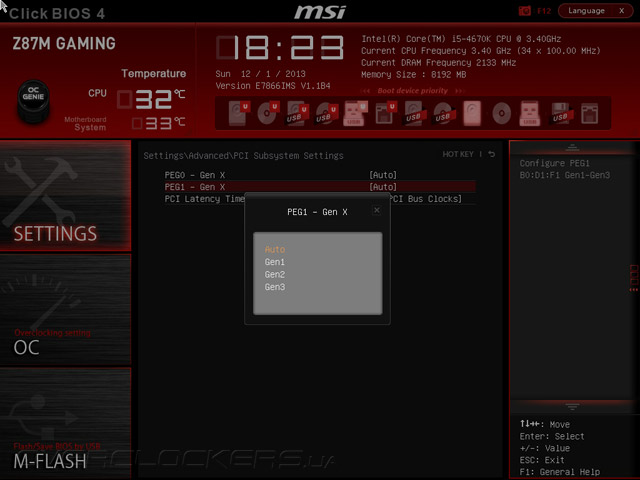
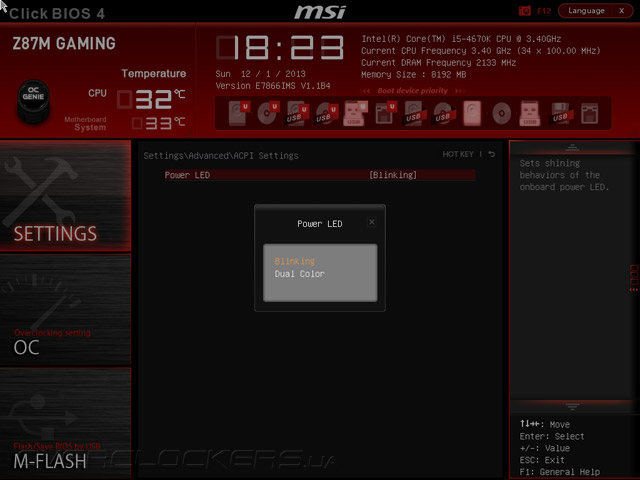
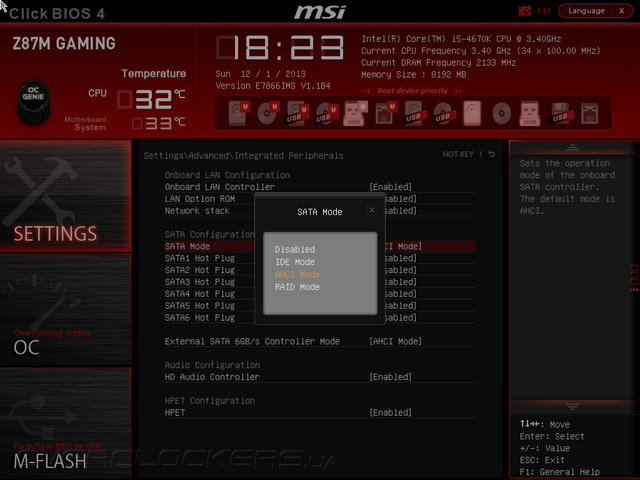
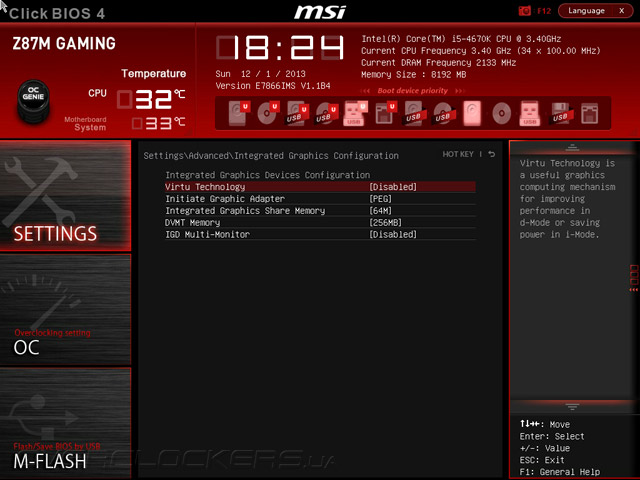
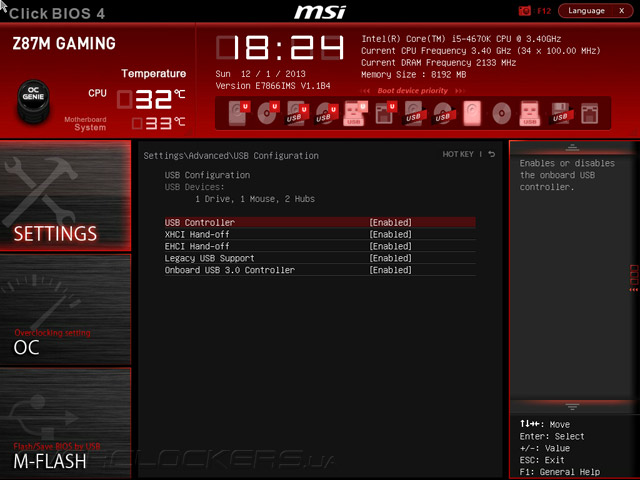
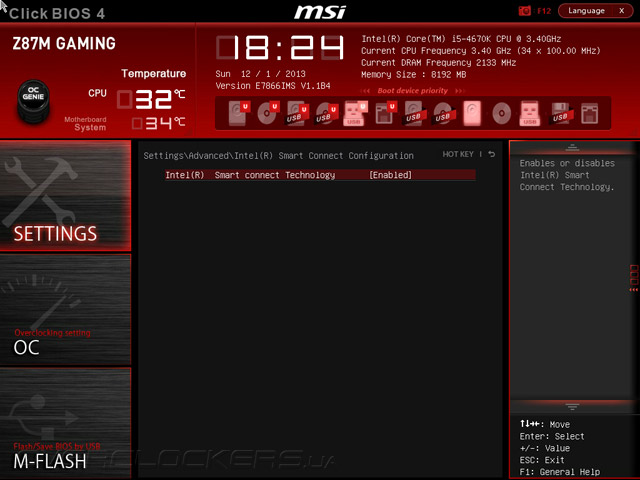
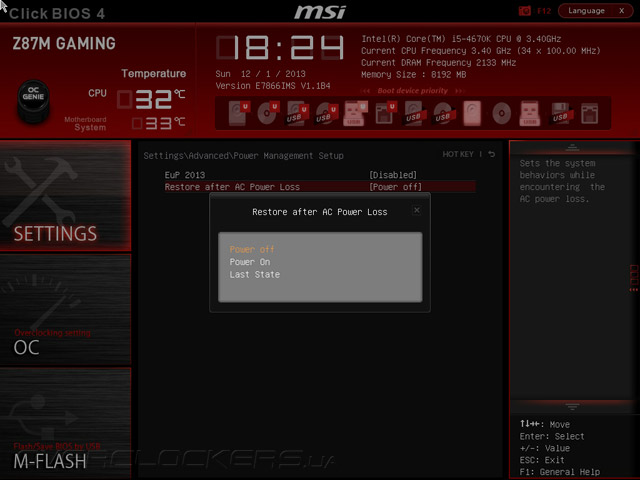
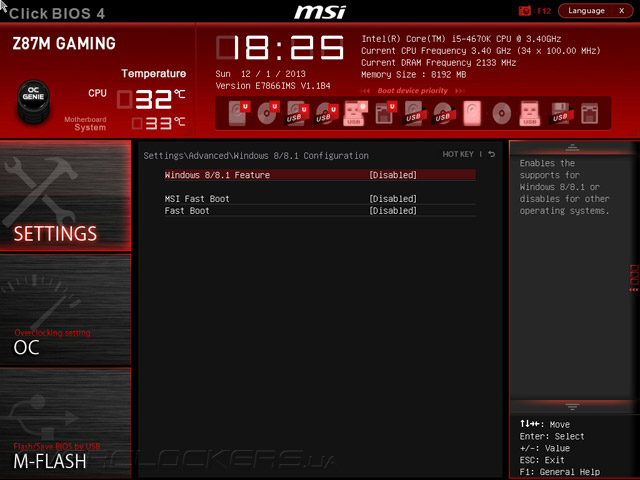
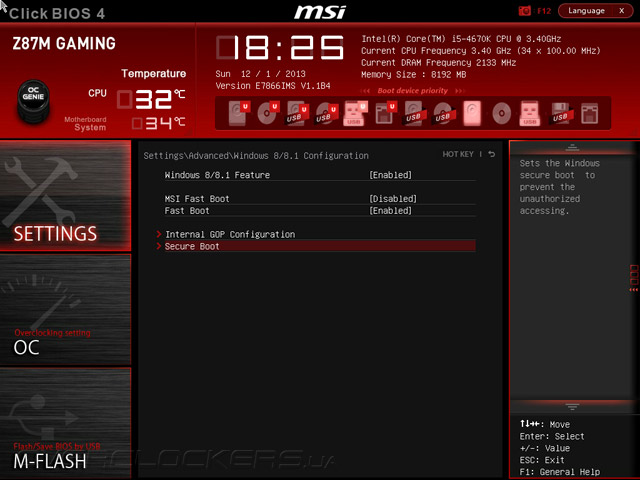
Несколько более глубокие настройки проведения процедуры загрузки находятся в разделе Boot. Так, ввиду отсутствия кнопки GO2BIOS переложить её функцию можно на кнопку включения.
Назначение подменю Security вполне очевидно: установить пароль администратора системы, использовать аппаратный ключ или же активировать слежение за Chassis Intrusion.
Последняя вкладка раздела Settings — Save & Exit — ничем особым не выделяется.
Для выполнения процедуры разгона обратимся к разделу с лаконичным названием OC. Его наполнение вполне исчерпывающее.

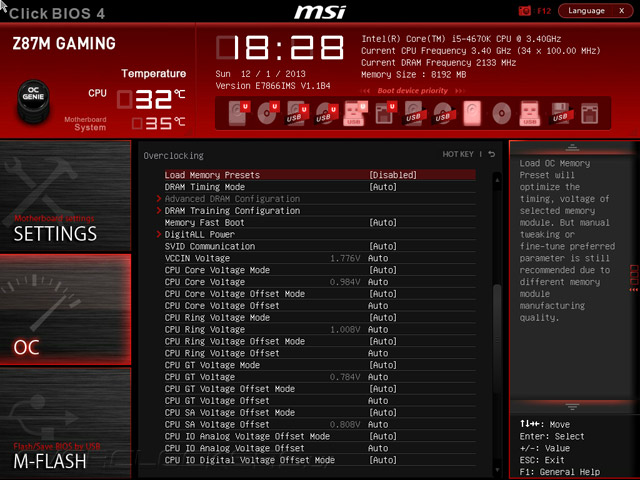
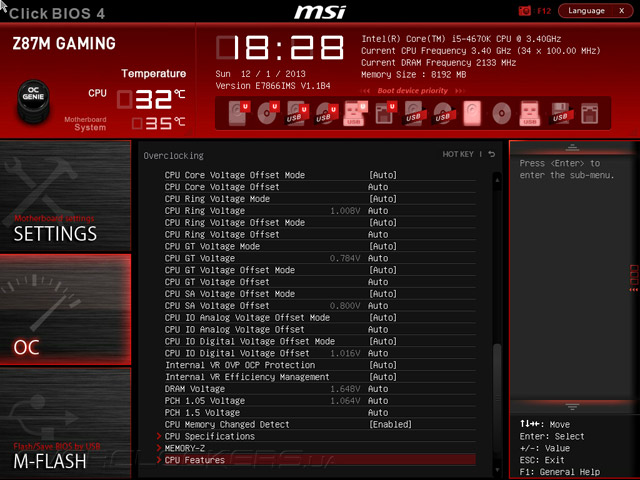
Остановимся на самых примечательных моментах. Z87M Gaming корректно использует настройки, записанные в XMP модулей оперативной памяти. Максимальная частота ОЗУ ограничена отметкой 3200 МГц (при базовой частоте 100 МГц). Для упрощения процедуры экстремального разгона специалисты MSI заготовили несколько готовых профилей (Memory Presets). Выполнение ручной подстройки конфигурации задержек доступно в синхронном (Link) и асинхронном (Unlink) режимах. Список самих задержек, доступных к изменению, весьма широк.
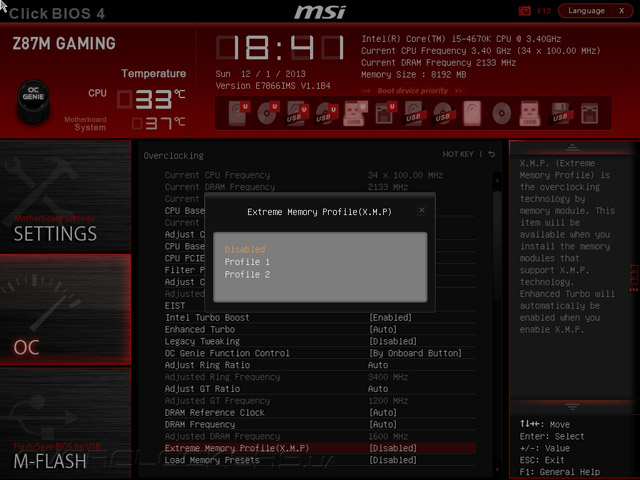
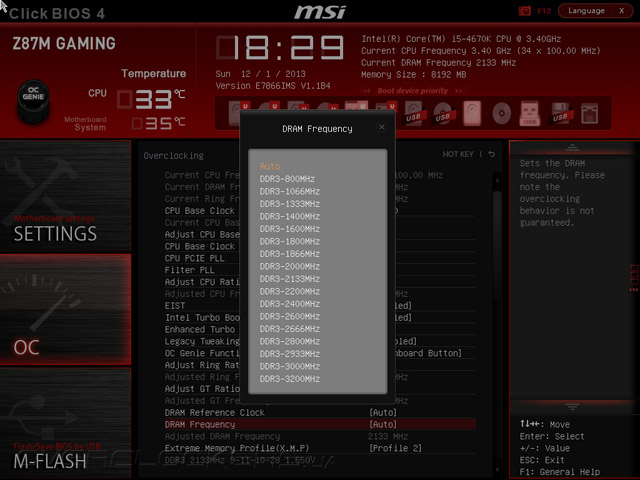
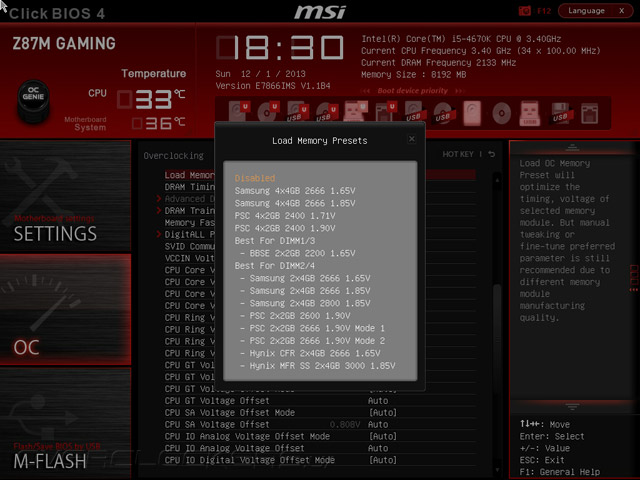
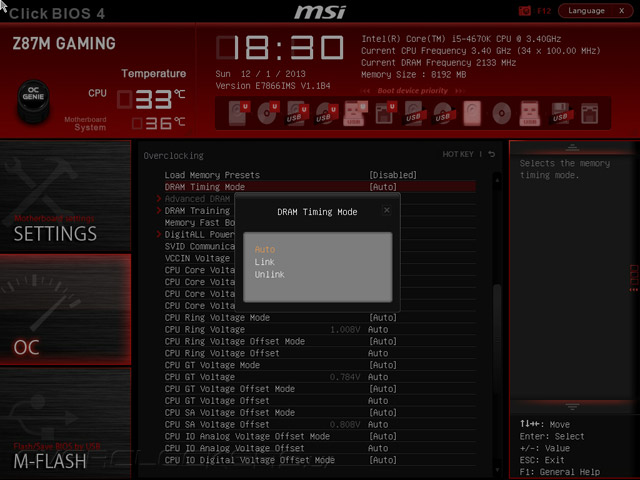
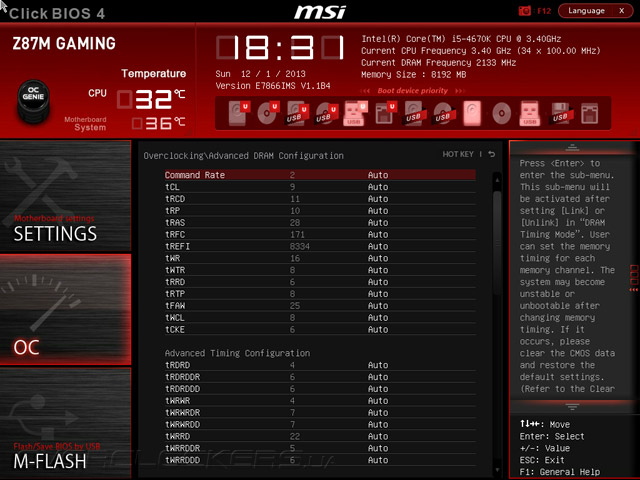
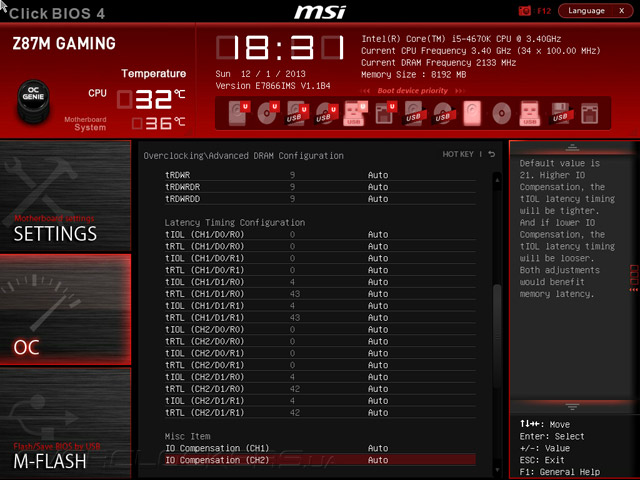
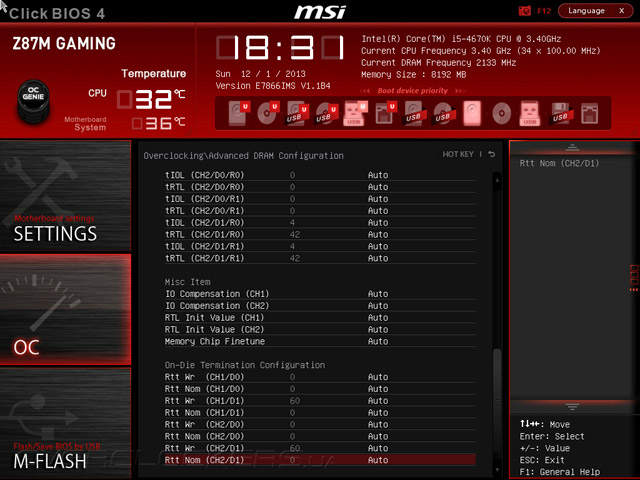
Особым, нигде более не встречающимся, разделом является DRAM Training Configuration. К сожалению, производитель не счёл необходимым уделить сколь-нибудь больше внимания описанию подпунктов, нежели просто оснастить каждый из них лаконичными принимаемыми значениями вида Auto/Enable/Disable.
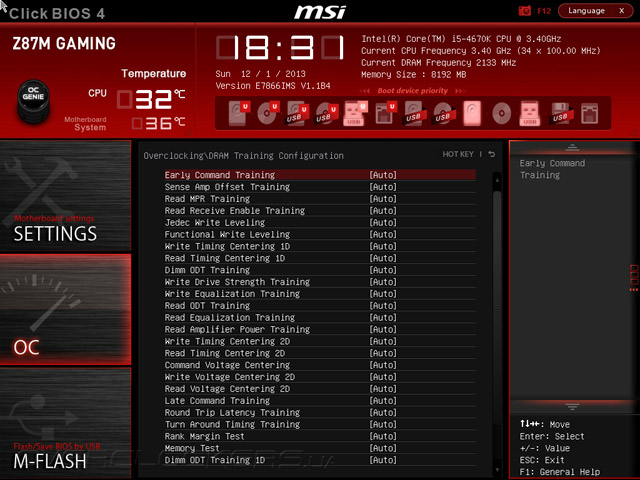
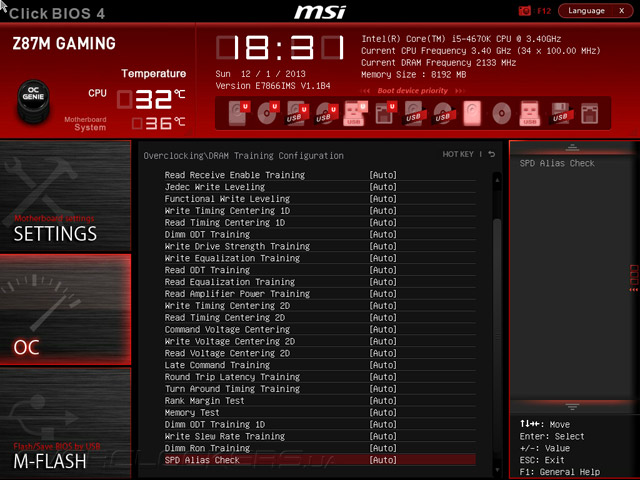
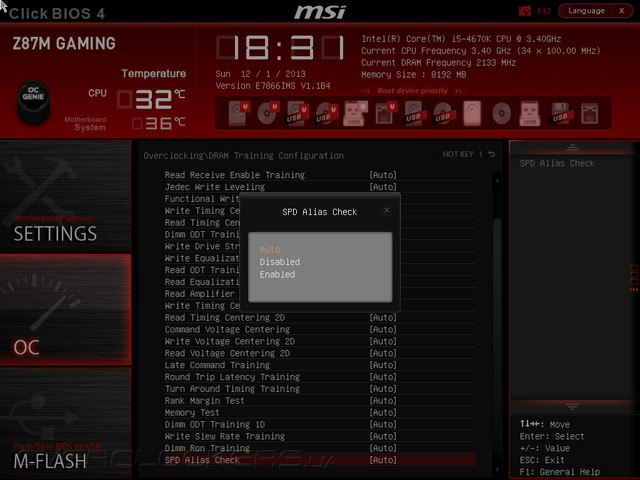
Настройки преобразователя напряжения также весьма богаты, и на этот раз с их прямым предназначением вопросов уже поменьше.
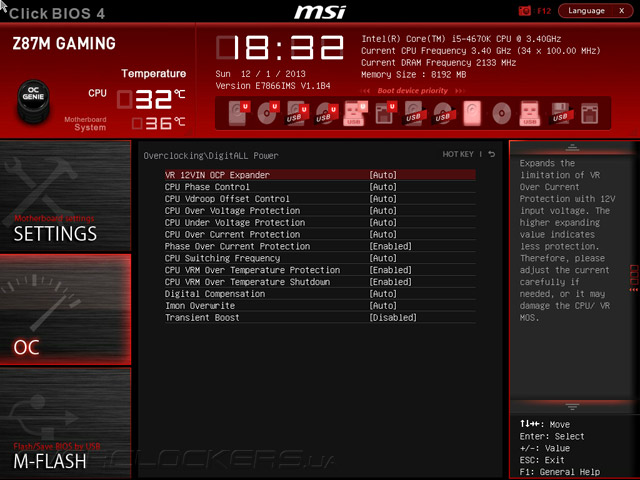
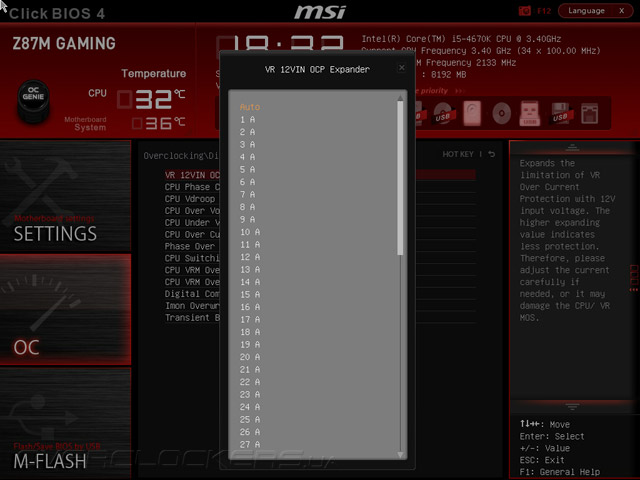
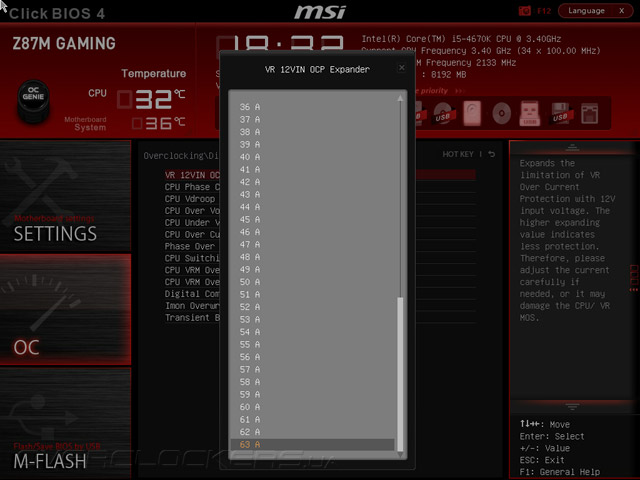
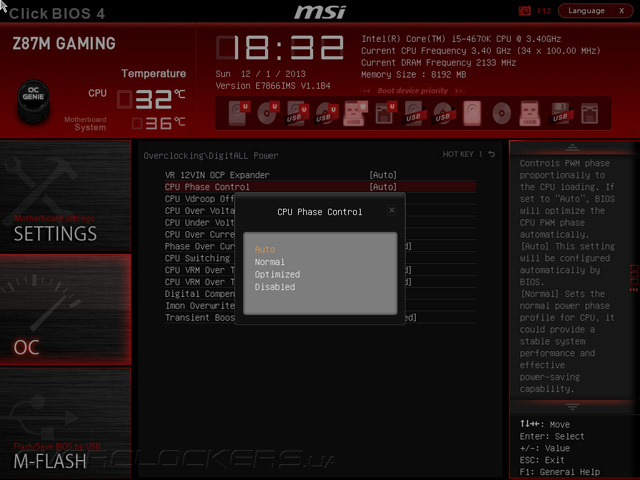
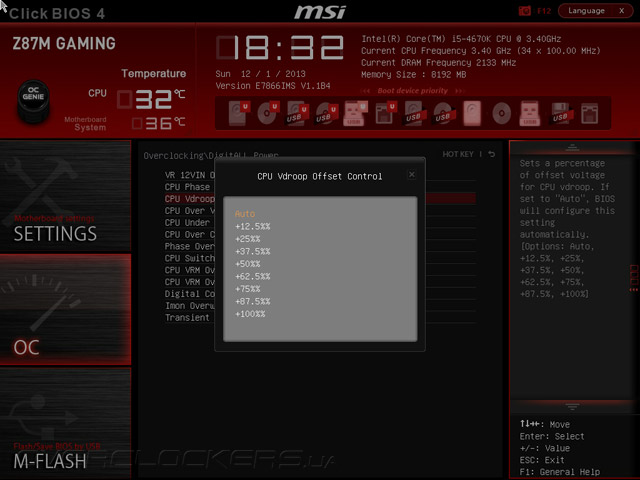
Изменение самих питающих напряжений доступны по двум уже знакомым для нас схемам — Adaptive и Override.
Замыкающие этот раздел вкладки несут в себе информационную нагрузку об используемом процессоре и комплекте оперативной памяти, а самая последняя открывает тонкие настройки, свойственные CPU, что основаны на микроархитектуре Intel Haswell.
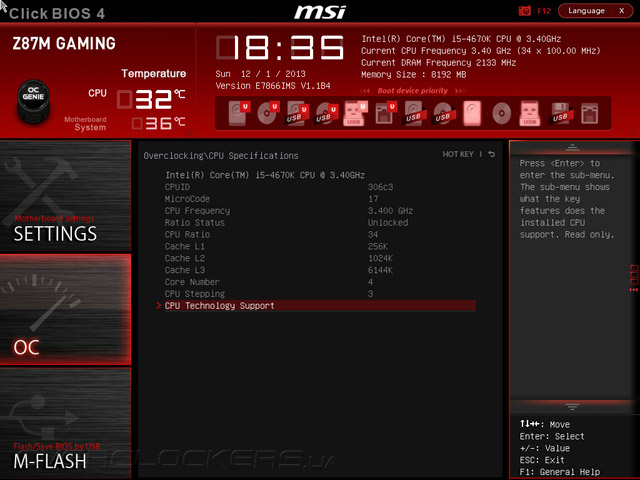
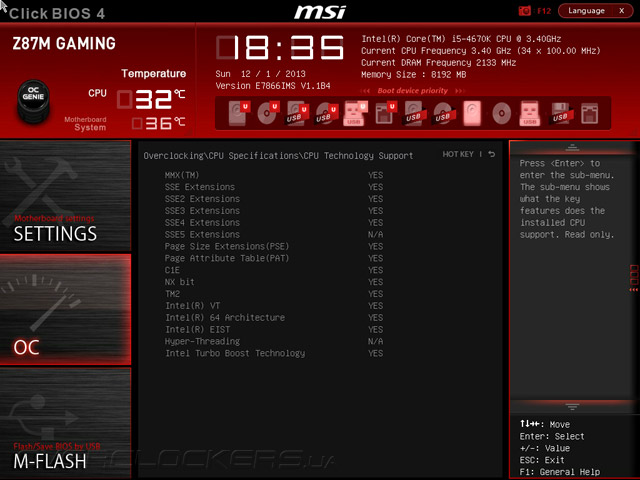
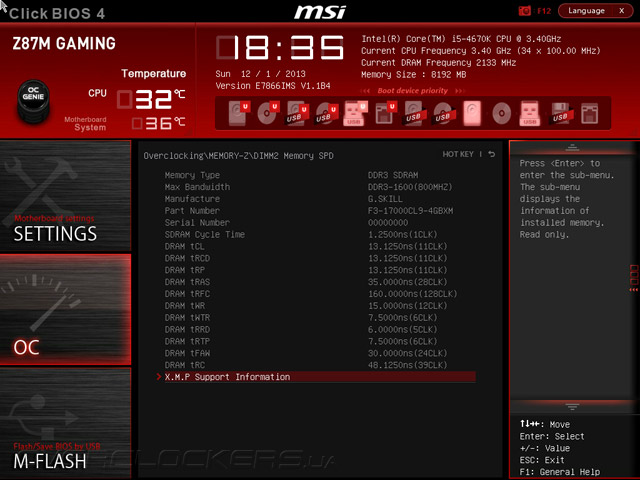

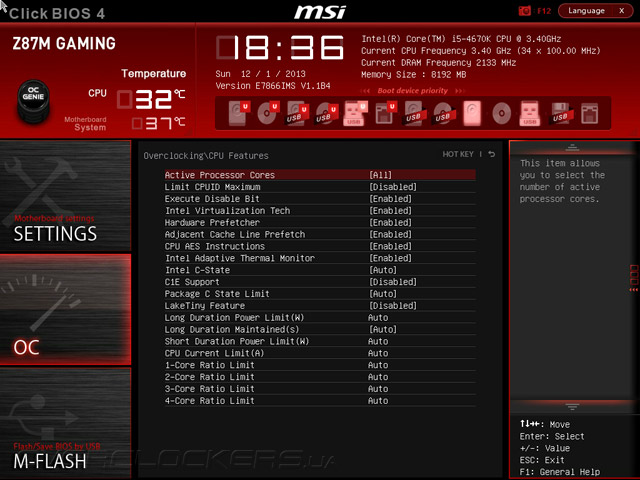
Все важные параметры сведены в единую таблицу.
| Параметр | Диапазон регулировки | Шаг |
| CPU Base Clock (МГц) | 90–300 | 0,045...0,520 |
| Filter PLL | Auto/Enabled/Disabled | |
| CPU PCIE PLL | Auto/LC PLL/SB PLL | |
| Adjust CPU Ratio (Multiplier) | 8–80 | 1 |
| CPU Ratio Mode | Dynamic Mode/Fixed Mode | |
| CPU Core Voltage (В) | 0,8–2,1 | 0,001 |
| CPU Core Voltage Offset (В) | (+/–) 0,001–0,990 | 0,001 |
| VCCIN Voltage (B) | 1,2–3,04 | 0,001 |
| CPU Phase Control | Auto/Normal/Optimized/Disabled | |
| CPU Vdroop Offset Control (%) | Auto/12,5–100 | 12,5 |
| Adjust Ring Ratio (Multiplier) | 8–80 | 1 |
| CPU Ring Voltage (В) | 0,8–2,1 | 0,001 |
| CPU Ring Voltage Offset (В) | (+/–) 0,001–0,990 | 0,001 |
| DRAM Frequency (МГц) | 1400–3200, 800–3200 | 200, 266 |
| DRAM Voltage (B) | 0,3–1,5, 1,5–2,445 | 0,075, 0,015 |
| CPU SA Voltage Offset (В) | (+/–) 0,001–0,990 | 0,001 |
| CPU IO Analog Voltage Offset (В) | (+/–) 0,001–0,990 | 0,001 |
| CPU IO Digital Voltage Offset (В) | (+/–) 0,001–0,990 | 0,001 |
| PCH 1,05 Voltage (В) | 0,7–1,05, 1,05–1,68 | 0,05, 0,01 |
| PCH 1,5 Voltage (В) | 0,8–1,5, 1,5–2,13 | 0,05, 0,01 |
| Adjust GT Ratio (Multiplier) | 8–60 | 1 (50 МГц) |
| CPU GT Voltage (В) | 0,8–2,1 | 0,001 |
| CPU GT Voltage Offset (В) | (+/–) 0,001–0,990 | 0,001 |
Работоспособность утилиты M-Flash мы успешно подтвердили во время обновления микрокода перед процедурой тестирования устройства. Отметим возможность обновления лишь только самого UEFI, так и комплексное — с версией Management Engine (тот самый механизм, при помощи которого обещали убрать возможность разгонять процессоры на младших наборах системной логики).
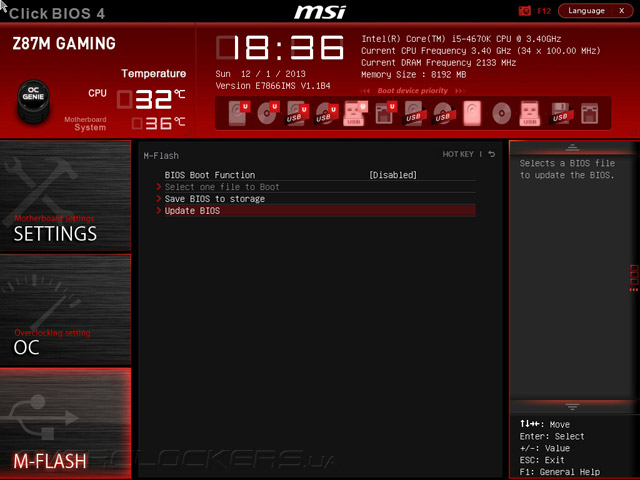
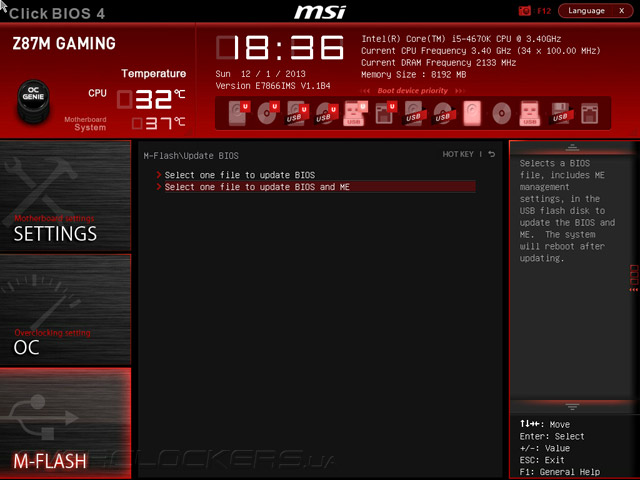
OC Profile — четвёртый раздел, или первый справа. Сохранить настройки можно в один из шести профилей, или же привлечь для этой цели сторонний носитель. Каждый из профилей можно понятным образом озаглавить.
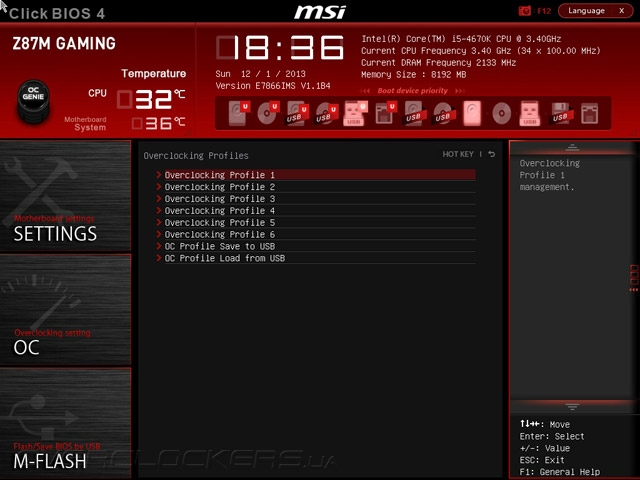
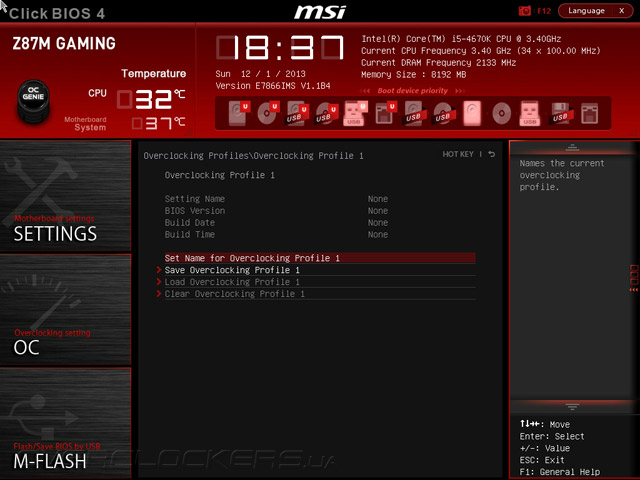
Первая попытка программистов MSI придать современный облик разделу Hardware Monitor прошла не слишком удачно. Наибольшее внимание уделено работе системных охладителей, коих насчитывается четыре штуки. Безусловно, работу в этом направлении с чего-то нужно начинать, и существующее исполнение уже лучше простых полей со значениями. Вскоре мы познакомимся с фирменным ПО в надежде увидеть там более интересную реализацию этих способностей. В самом низу, словно предупреждение Минздрава, ютится информация о системных напряжениях. Отметим факт большего количества отображаемых в реальном времени значений непосредственно в разделе OC, здесь же можно проследить за напряжениями, поступающими с блока питания.
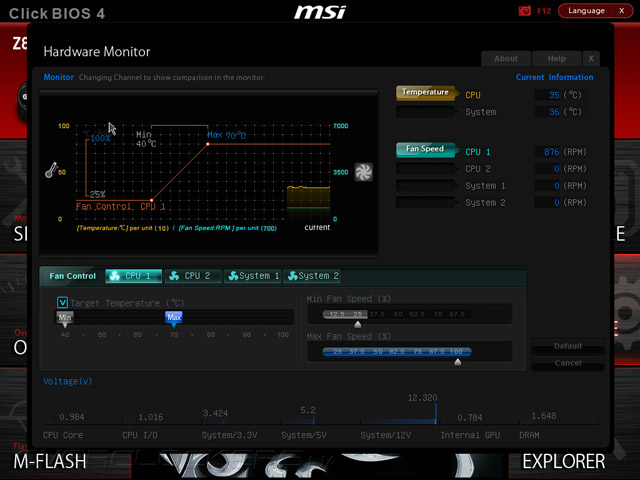
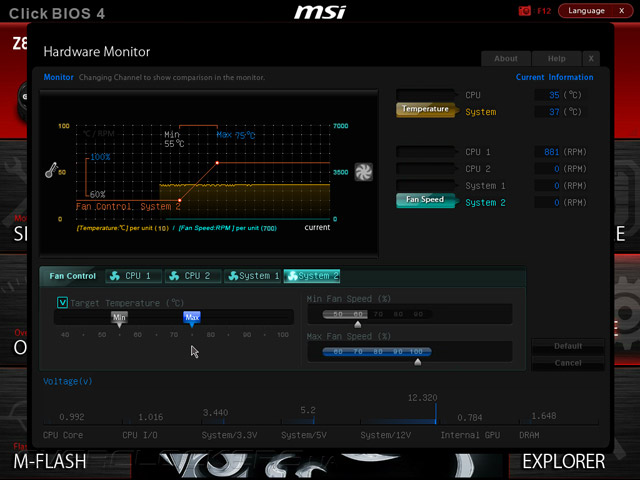
Наконец последний раздел — Board Explorer, начинание, успешно подхваченное с конкурирующих продуктов, но от того не менее полезное. Простым перемещением указателя мыши можно почерпнуть информацию об используемых комплектующих и периферии, подключенной к устройству.
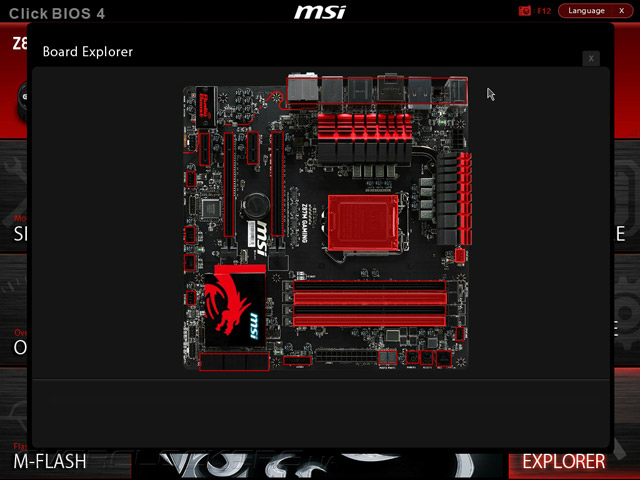
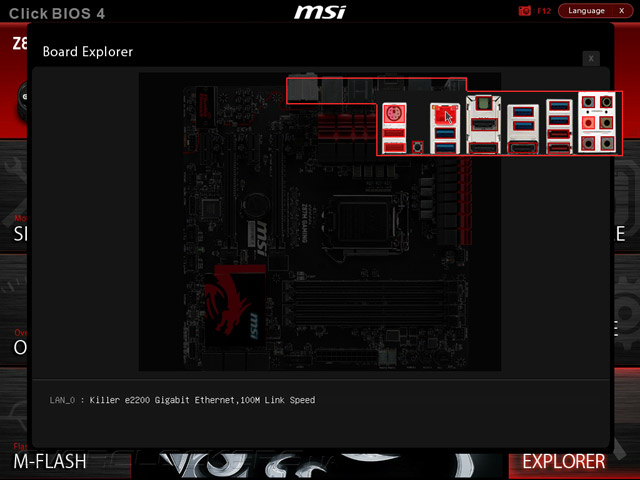
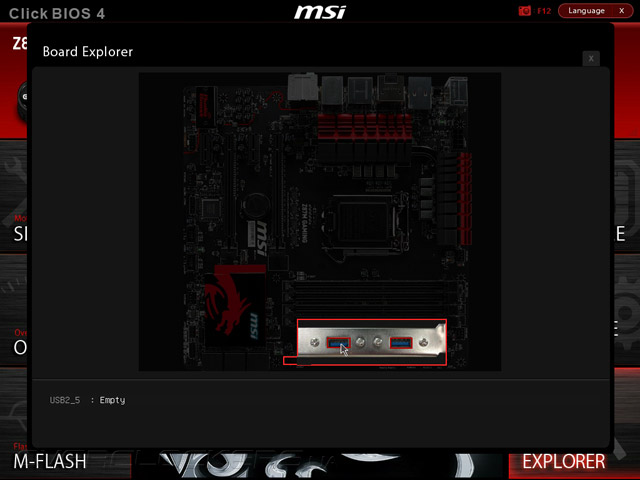
Пожаловаться можно лишь на отсутствие возможности отключить иллюминацию.
Комплектное ПО
Поразительно, но несмотря на стремительное развитие серии Gaming оформление меню диска поддержки выглядит как у решений прошлых поколений, не продемонстрировав абсолютно никаких новшеств. Видим несколько категорий с вполне ожидаемыми заголовками, а их содержимое целиком соответствует названиям. Вкладки Drivers и Utility обладают собственными мастерами проведения установки в один клик.
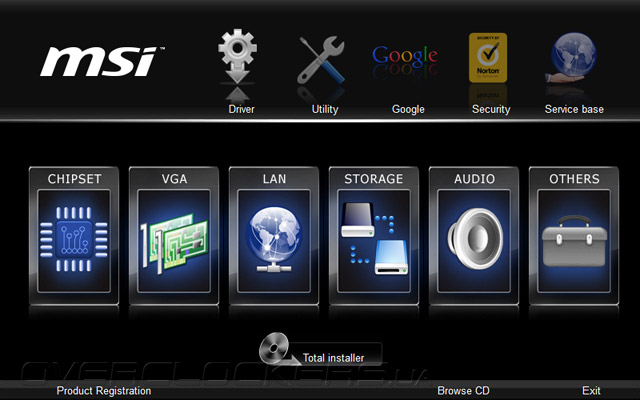
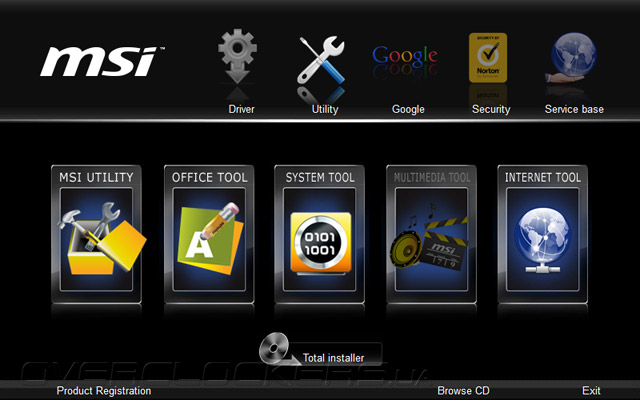
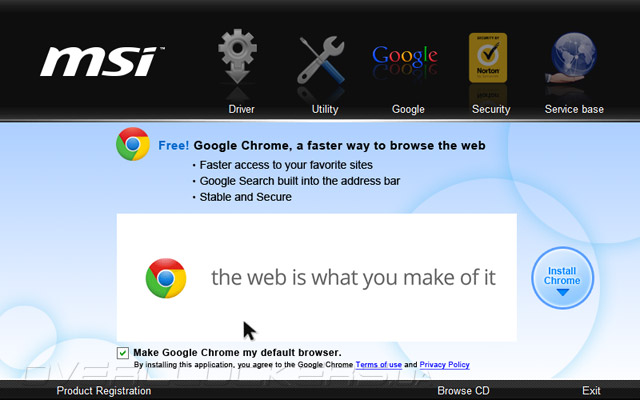
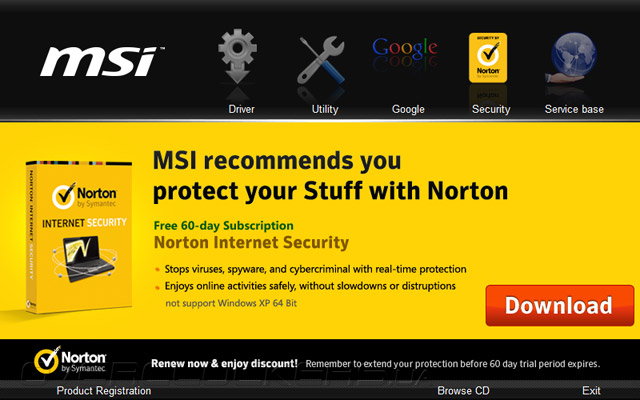
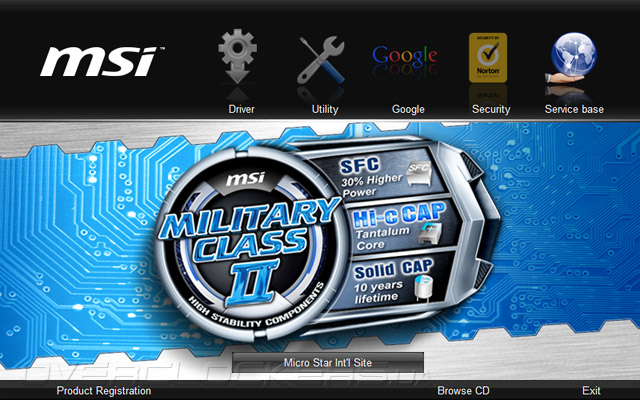
Впрочем, и в этот раз не обошлось без Google Chrome и Norton Internet Security в составе набора драйверов. А вот включение в список Sound Blaster Cinema от Creative рядом с драйвером звукового адаптера, пожалуй, разумное решение. При необходимости выполнения перезагрузок процедура инсталляции приостанавливалась, дожидаясь согласия пользователя на осуществление этой операции.
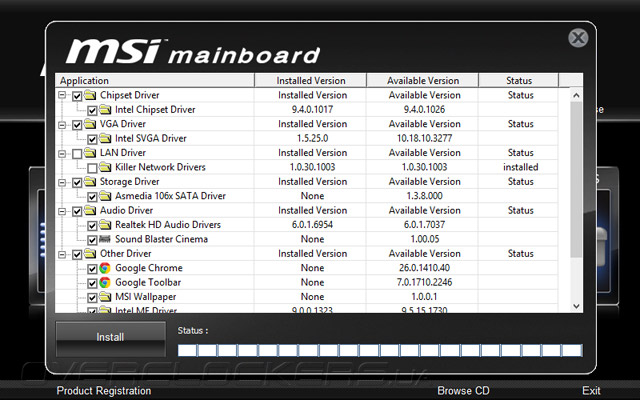
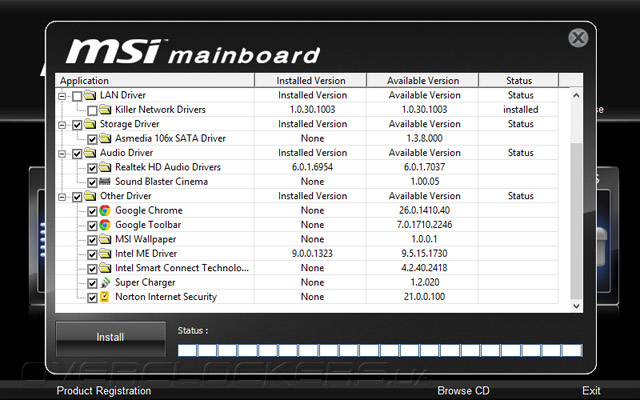
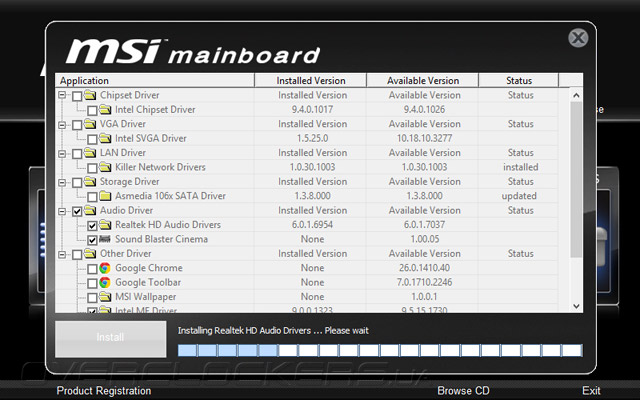
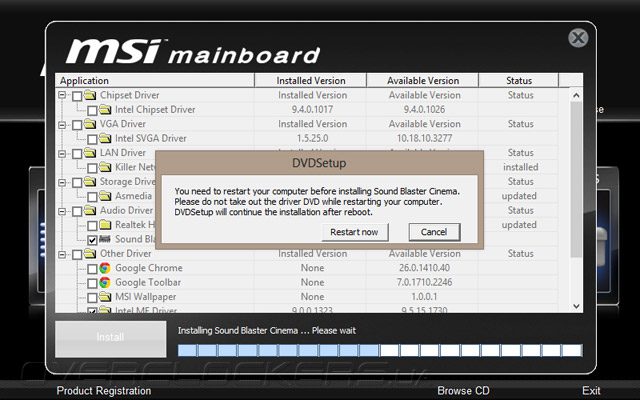
Количество предлагаемых утилит достаточно скромное. Рассмотрим наиболее интересные.
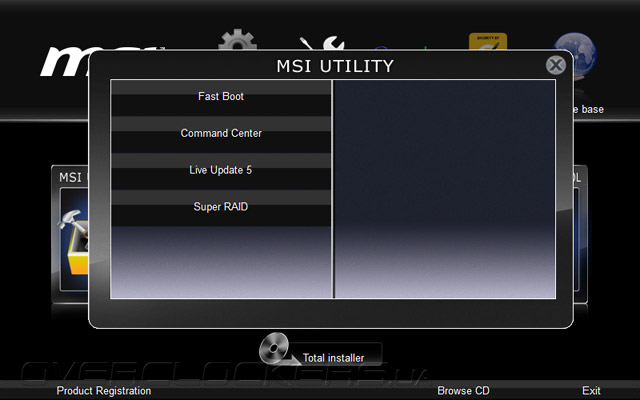
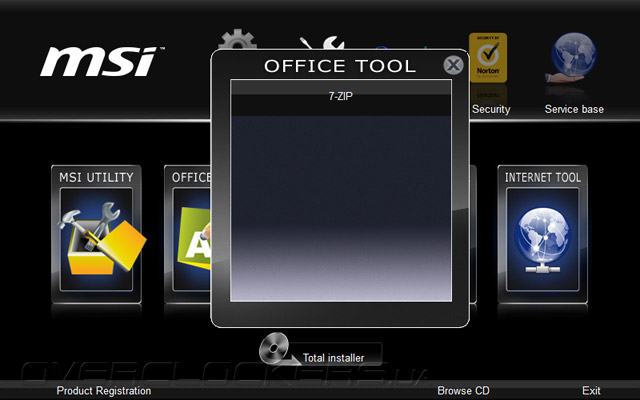
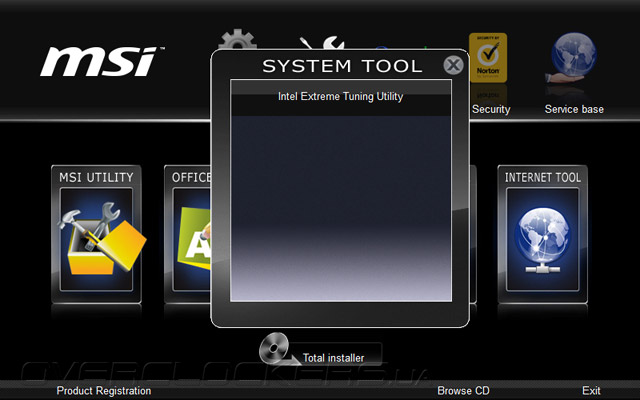
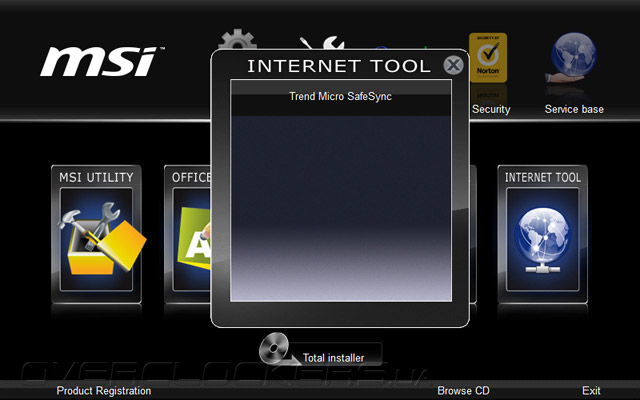
Начнём обзор с возможностей фирменного ПО, сопровождающего сетевой адаптер Qualcomm Atheros Killer E2205. Сотрудники MSI решили осовременить его интерфейс, вписав в общую стилистическую концепцию интерфейса Windows 8 — Modern UI. При первом запуске продукт предлагает измерить пропускную способность канала.
Во время проведения этого теста всё самое интересное сокрыто от нас до момента нажатия кнопки «Показать подробности».
Вся процедура сводится к использованию сервиса speedtest.net.
По завершению мы увидим результаты произведённых измерений и сможем сохранить их.
Интерфейс программы изменился практически до неузнаваемости. К тому же не самая качественная реализация новых идей значительно усложняет процедуру навигации, да и просто суть происходящего может разом ускользнуть от неподготовленного пользователя. Более развёрнутый (и понятный) обзор возможностей рекомендуем изучить в обзоре Gigabyte G1.Sniper 5.
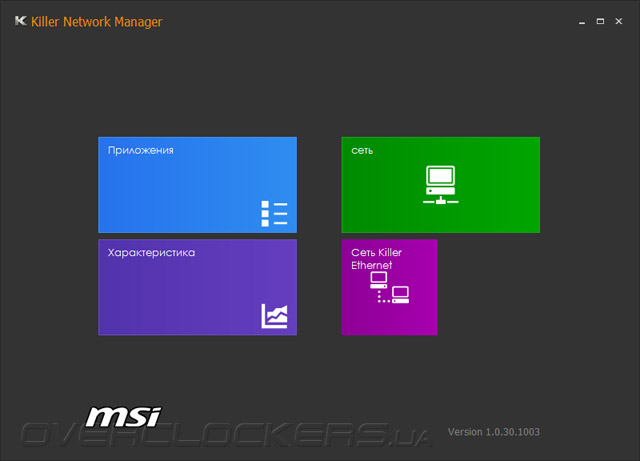
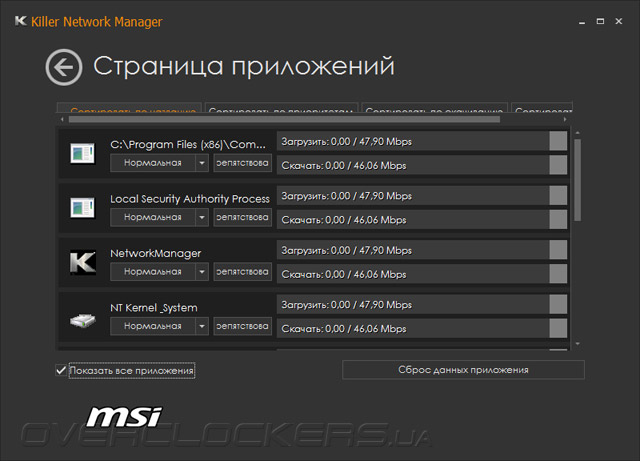
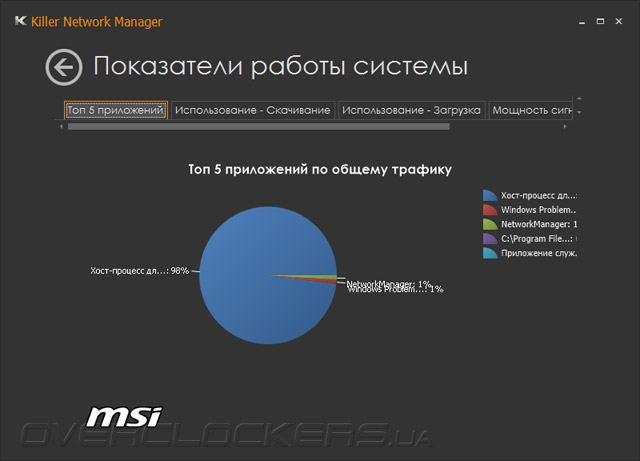

Следующим программным комплексом является Sound Blaster Cinema. Со времени нашего последнего «свидания» он успел немного прибавить к номеру своей версии, но ничего нового мы с его приходом не обнаружили. Вся суть привносимых в звучание изменений изложена в другом обзоре — Biostar Hi-Fi Z87X 3D.
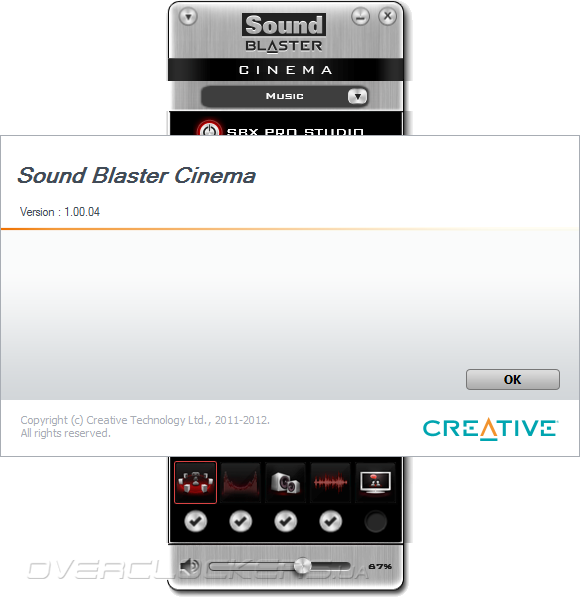
Перейдём к рассмотрению фирменных решений MSI. Live Update 5 следит за обновлениями всех программных продуктов, в том числе и за своим собственным. При первом же запуске утилита предложила обновить версию до актуальной.
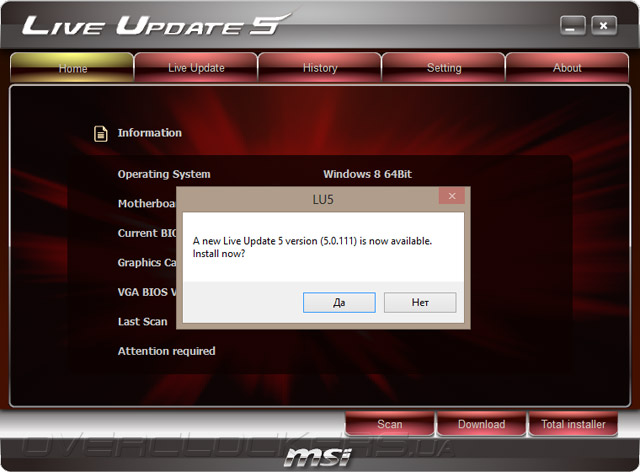
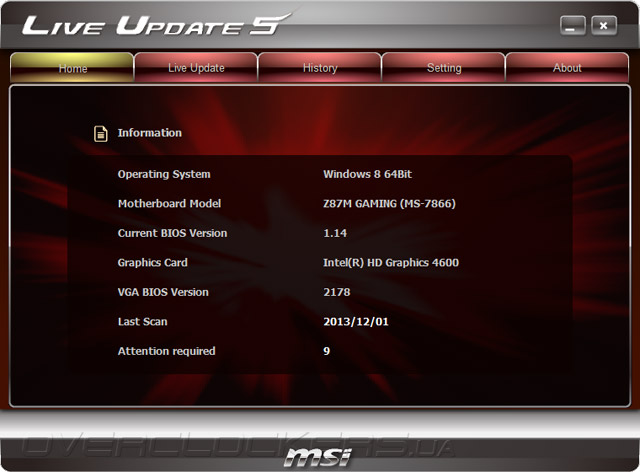
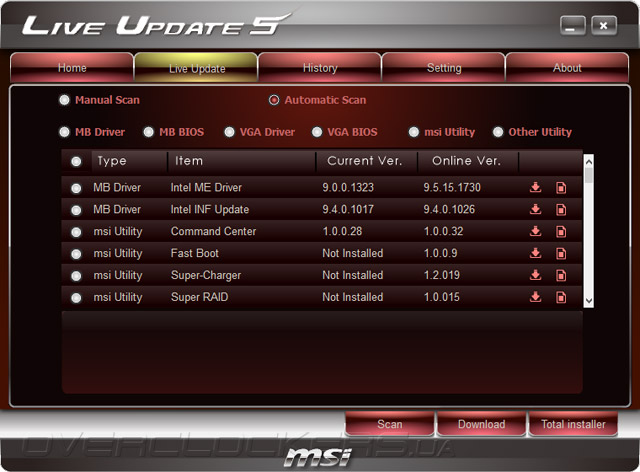
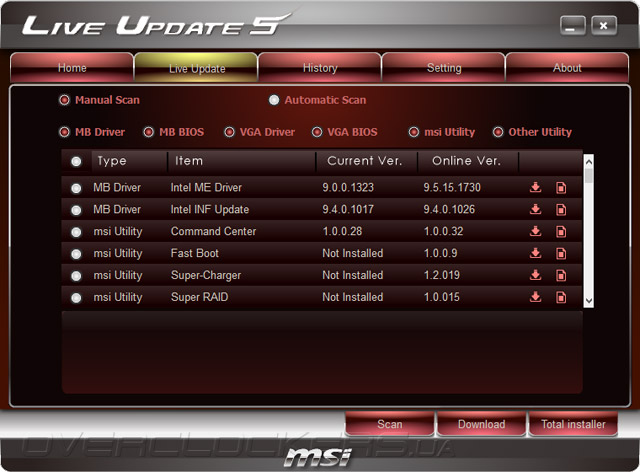
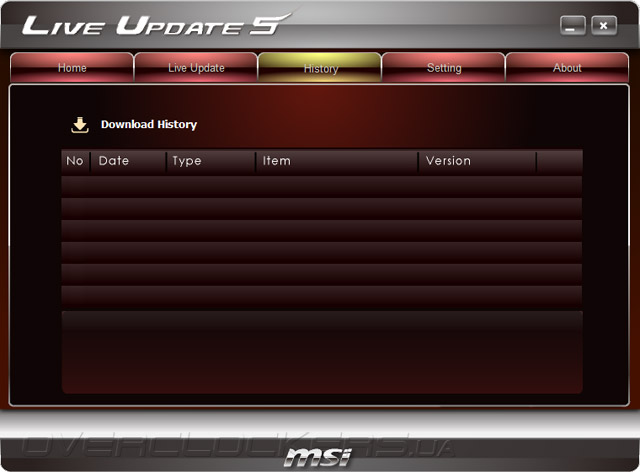
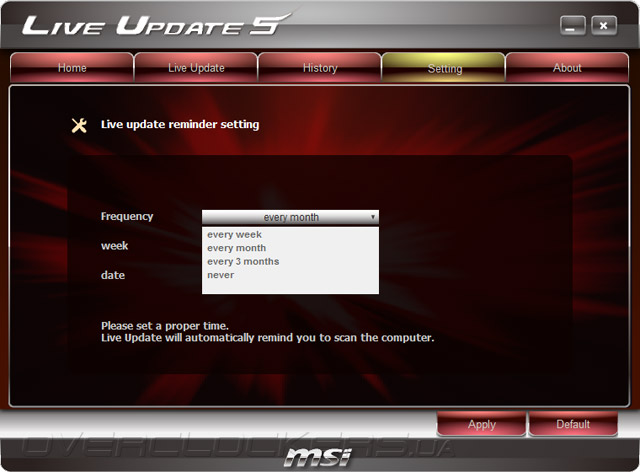
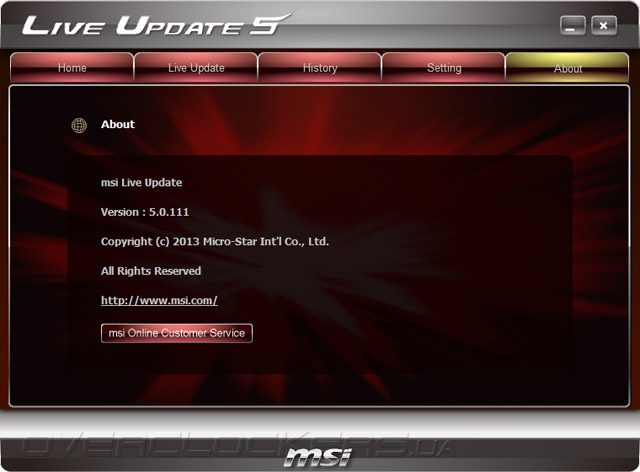
Обновлённый комплекс по управлению материнской платой — Command Center — окрасился в красные тона. Он также умеет отслеживать появление свежих версий в Сети.
Нажимая на кнопки, расположенные у правой и левой граней окна, можно переключаться между следующими разделами: CPU Frequency, CPU Fan, CPU Voltage, DRAM Frequency, DRAM Voltage, GPU Frequency, GT Voltage, RAMDisk, OC Genie. Несколько необычный набор, который, впрочем, свойственен и применённому при наполнении раздела OC в UEFI.
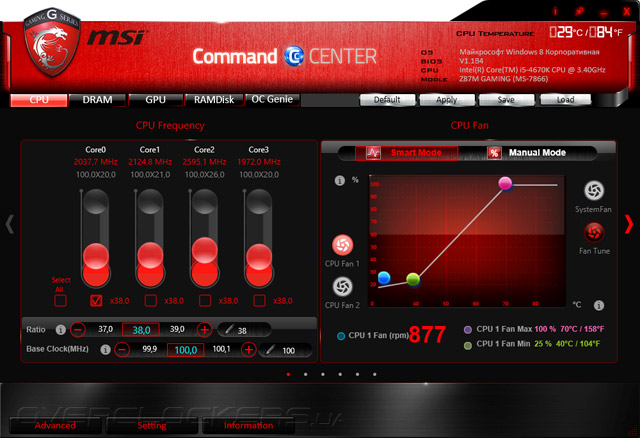
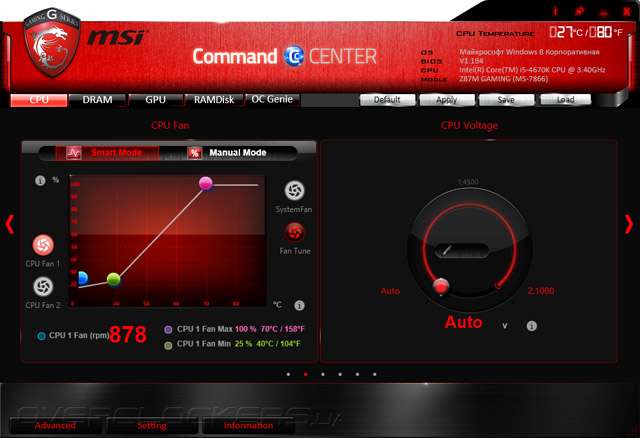
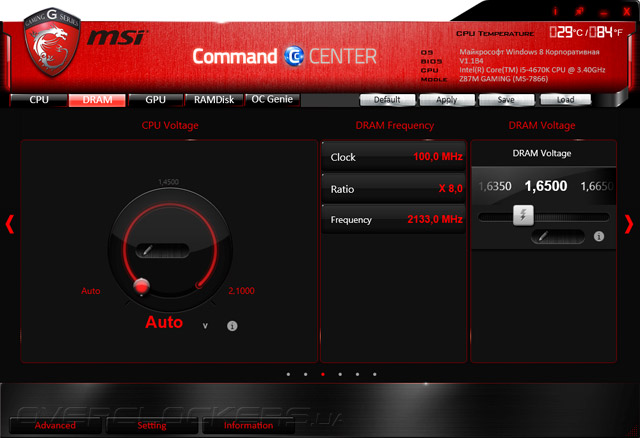
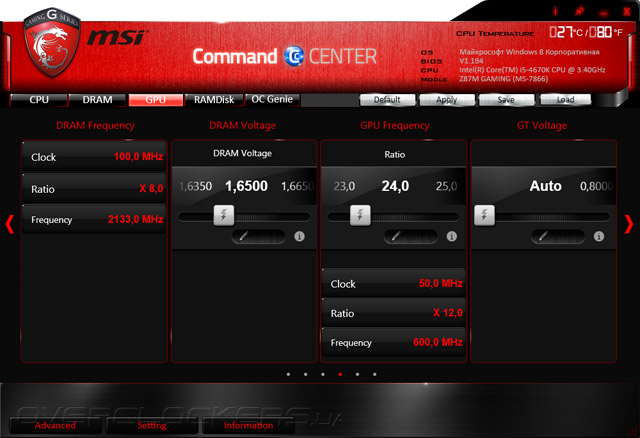
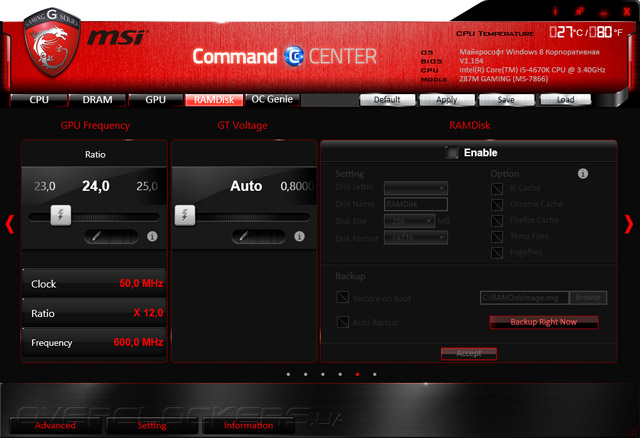
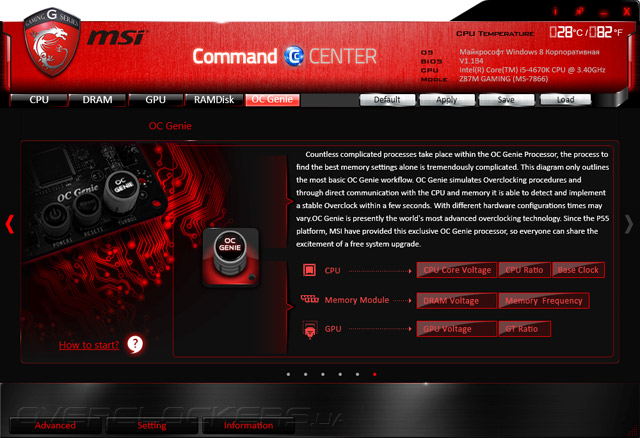
Более глубокие настройки вызываются при помощи кнопок Advanced, Settings и Information, расположенных в левом нижнем углу главного окна.
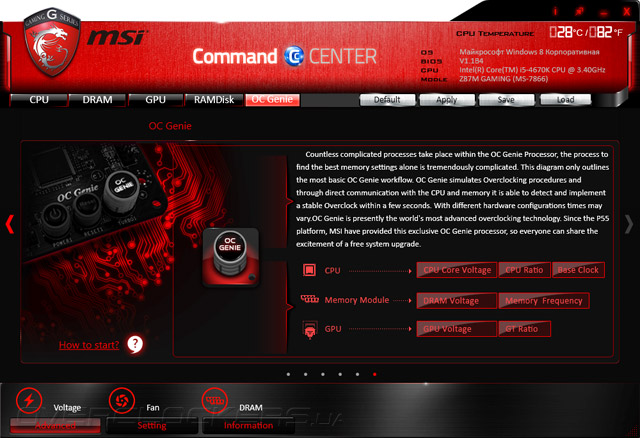
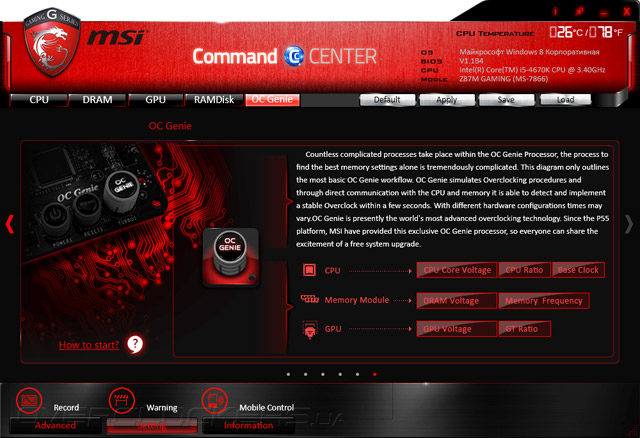
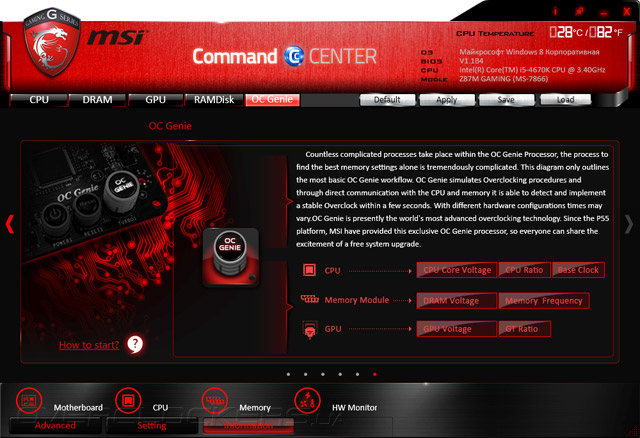
Итак, опишем наше впечатление от знакомства. Изменение множителя и опорной частоты действительно можно проводить прямо из утилиты, вот только система до BSOD работает не больше двух-трёх секунд. Модуль по управлению работой вентиляторов оказался наделён буквально такими же способностями, что и соответствующий инструмент UEFI. Иными словами, ближайшие три серьёзных конкурирующих вендора предлагают более дееспособные средства в своих программных продуктах.
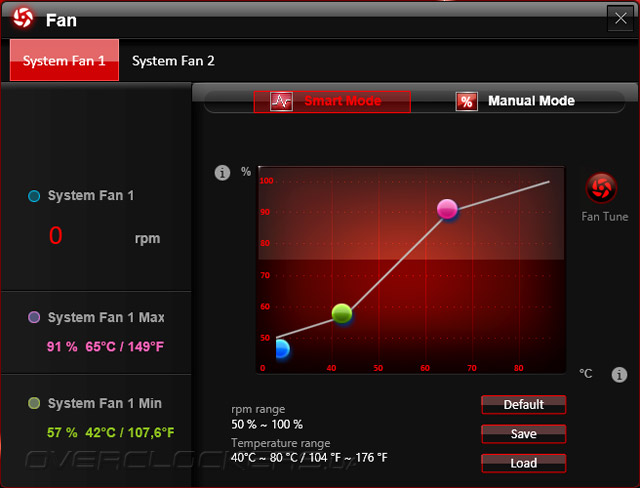
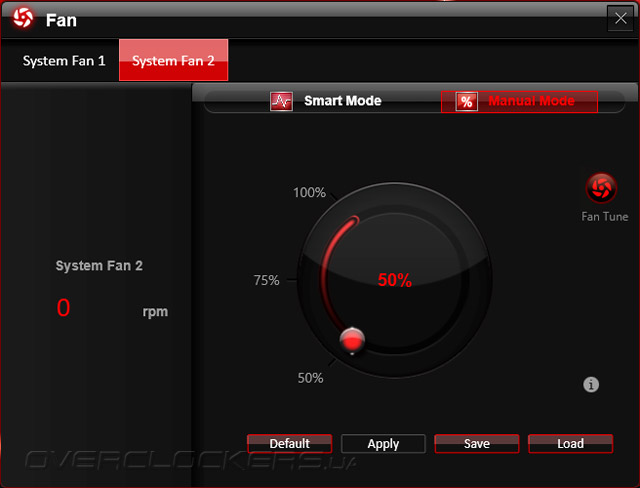
Два дополнительных раздела — Voltage и DRAM — функционируют схожим с разделом CPU Frequency образом — изменения вроде бы и происходят, но вскоре появляется BSOD.
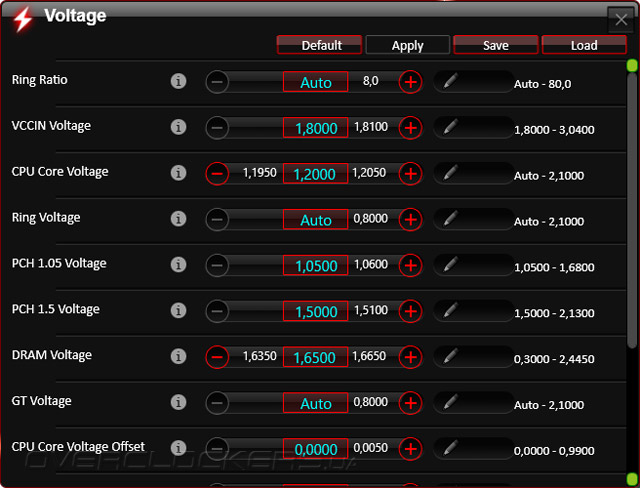
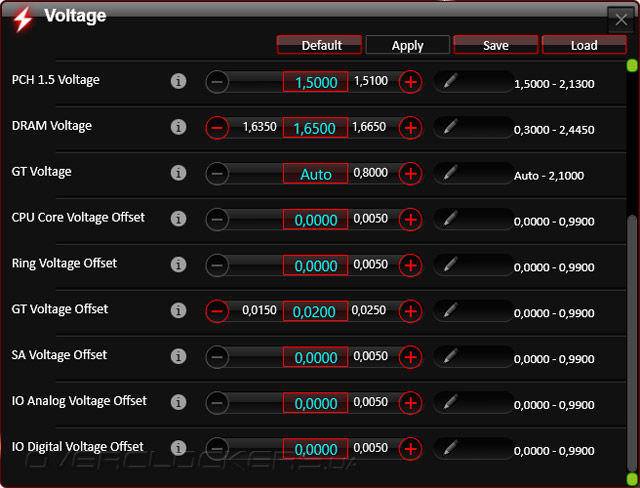
Однако они превосходно могут быть использованы в роли информационных модулей.
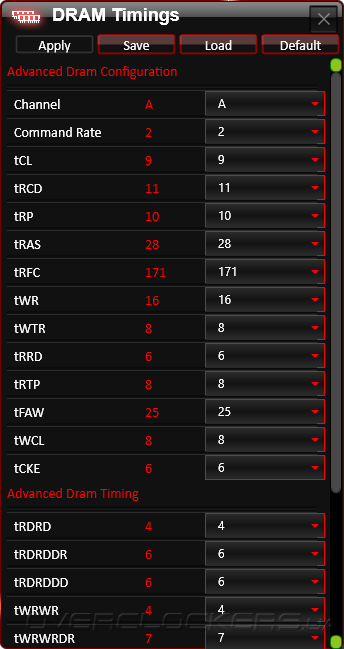
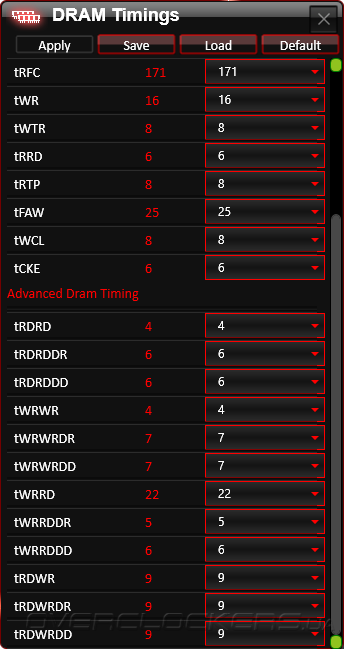
В разделе Settings находится ещё один пример исполнения записи показаний, выполненный «для галочки». Пока никто из производителей материнских плат не в состоянии реализовать грамотный мониторинг.
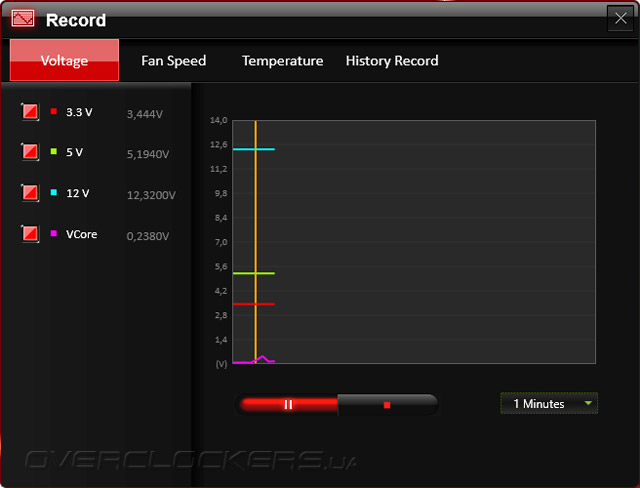
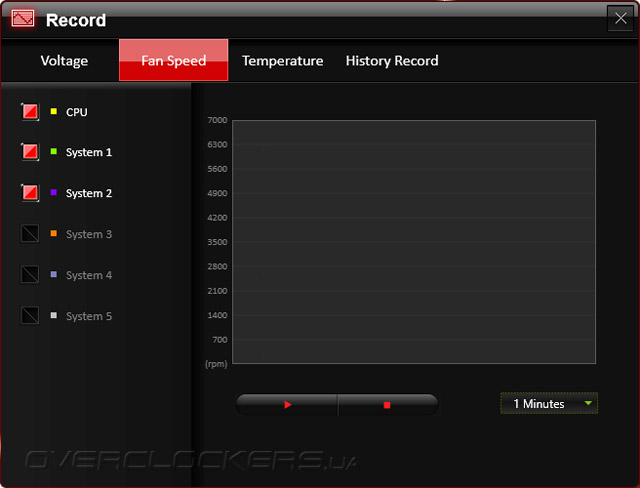
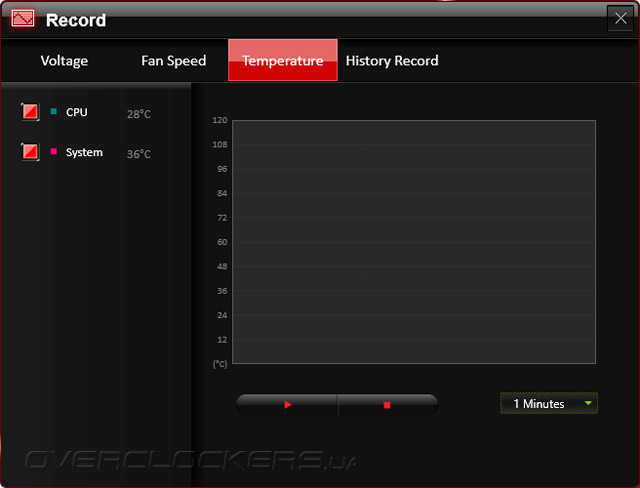
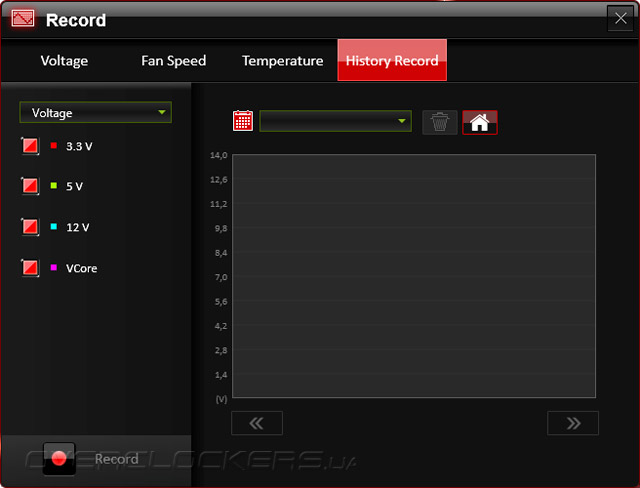
Два его соседа обладают ещё более сомнительным качеством реализации. Это вкладки Warning...
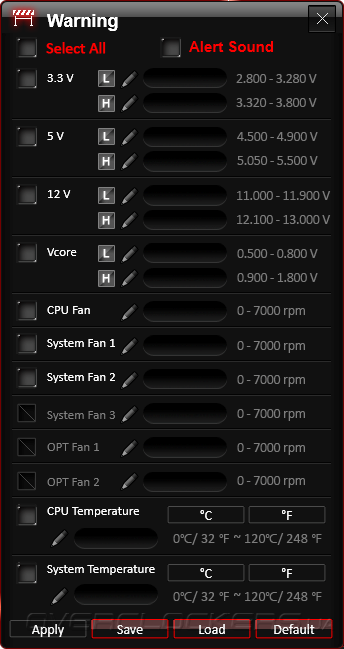
...и Mobile Control.
Раздел Information оснащён четырьмя закладками: Motherboard, CPU, Memory и HW Monitor. С предоставлением правдивой справки о системных компонентах утилита справилась хорошо. Модуль HW Monitor также заслуживает похвалы. Правда, разочаровывает факт невозможности отдельного его использования без привязки ко всему программному комплексу — при попытке его фиксации на экране Command Center тут же закрывает собой все прочие открытые окна.
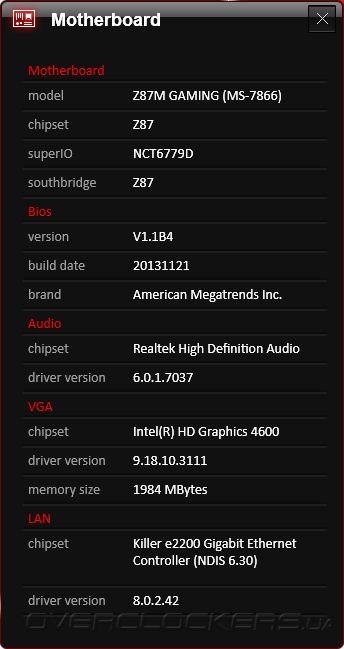
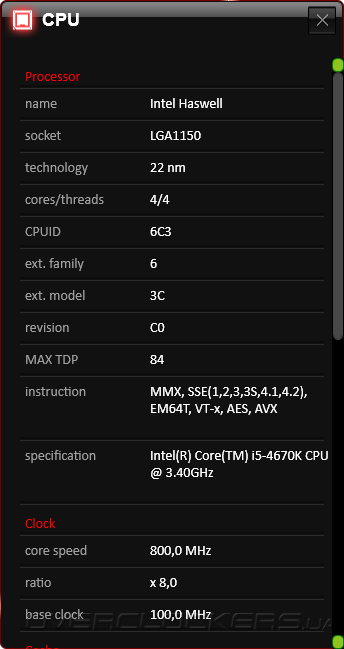
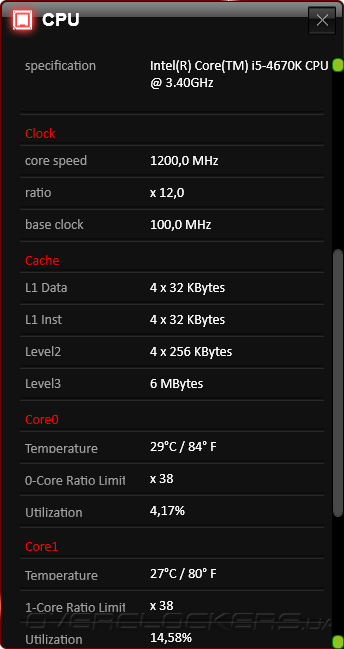
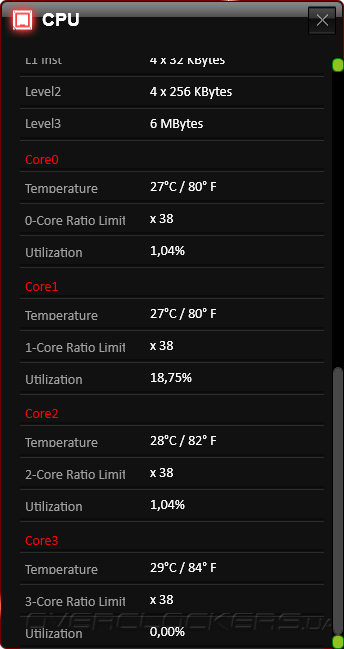
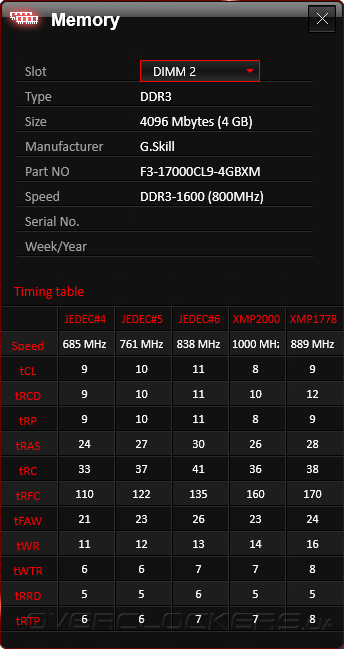
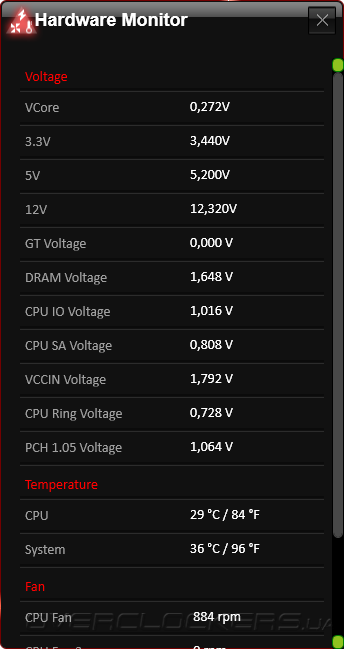
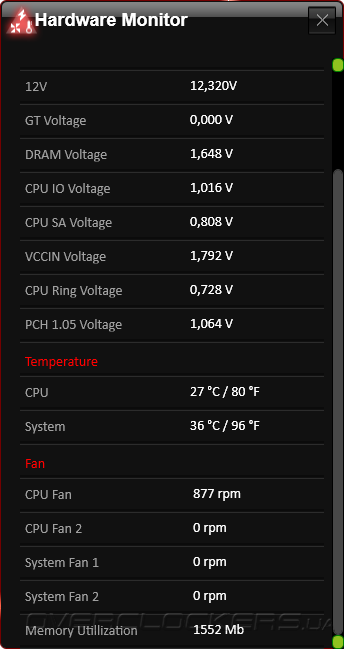
Видимо, производитель осознает факт имеющихся неудобств и предпринял попытку придать утилите возможность сворачиваться в удобный, небольшой гаджет. Однако его возможностей радикально недостаточно, информативность оказывается буквально на грани Диспетчера Задач Windows.

Видно, что специалистами MSI проводится большая работа по обретению нового имиджа. Это похвально, но на сегодня функциональности утилит всё же недостаточно, в особенности для того, чтобы заявлять о лидирующих позициях на рынке. Впрочем, не одни они оказались в незавидном положении: у ближайших конкурентов также имеются недочёты. Интересно, кто же из них вовремя устранит недостатки, или же пойдёт на полное переосмысление выбранной концепции.